
Come recuperare le foto cancellate definitivamente da Google Foto? [3 modi]

Che si tratti di compleanni, vacanze o qualsiasi celebrazione, scattare foto è inevitabile. Catturano tutti i nostri momenti felici con i nostri amici o i nostri cari. Per tenere al sicuro i nostri scatti, tendiamo a conservarli su Google Foto, altrimenti noto come la casa delle tue foto e dei tuoi video. È l'applicazione più popolare per eseguire il backup di tutte le tue foto e video. Il vantaggio è la sua compatibilità poiché puoi usarlo su varie piattaforme.
Ma la domanda è: come recuperare le foto cancellate definitivamente da Google Foto? Se hai mai cancellato alcune delle tue foto da Google Foto, allora capisci come la situazione possa essere scoraggiante. Fortunatamente, ti guideremo attraverso i possibili modi per recuperare le foto di Google cancellate. Quindi, tuffiamoci.
Se Google Foto è la tua app preferita per conservare le immagini, allora ti starai chiedendo se è possibile recuperare le immagini cancellate in modo permanente. La risposta è sì. Normalmente, quando elimini le immagini dall'applicazione Google Foto, saranno invisibili. Ma puoi ancora recuperarli.
Dopo aver eliminato tutte le immagini dall'app, si sposta in una cartella specifica nota come cartella Cestino. Tutti i contenuti della cartella Cestino verranno conservati per circa 60 giorni, dopodiché verranno eliminati definitivamente. Pertanto, se hai eliminato le immagini dall'app Google Foto, puoi comunque ripristinarle dalla cartella Cestino. Devi solo trovarli e recuperarli.
Ma cosa succede se sono passati 60 giorni? È possibile recuperare le foto cancellate? Sì, puoi ancora ottenerli. Puoi contattare l'assistenza di Google o utilizzare uno strumento di recupero foto. Niente di più facile.
Quindi, continua a leggere per scoprire come recuperare le foto cancellate in modo permanente su Google Foto.
Per saperne di più:
Come recuperare le foto cancellate definitivamente su Android? [Guida definitiva]
Come recuperare le foto cancellate in modo permanente da iPhone? [5 modi]
Questa sezione introduce i modi per recuperare qualsiasi file eliminato da Google Foto. Quindi, per sapere come ripristinare le foto eliminate in modo permanente da Google Foto, controlla i passaggi.
Google Foto ha introdotto una straordinaria funzionalità, Google Trash, per aiutare nel recupero delle foto. Poiché le app non dispongono di opzioni di ripristino, questa funzione è un vero toccasana quando hai cancellato accidentalmente le tue foto.
Fondamentalmente, Google Trash è una cartella temporanea per archiviare le immagini cancellate. È temporaneo perché Google eliminerà automaticamente le immagini nel Cestino dopo un po' di tempo, di solito 60 giorni.
Pertanto, se hai eliminato i tuoi ultimi snap e i 60 giorni non sono ancora finiti, puoi tentare la fortuna per recuperarli dal Cestino. Ecco come:
Passaggio 1. Avvia l'applicazione Google Foto e fai clic sul menu a sinistra in alto.
Passaggio 2. Da lì, fai clic sull'opzione "Cestino".

Passaggio 3. Scegli l'immagine che desideri ripristinare e tocca "Ripristina".
Nota: Google non ti consente di ripristinare alcun file eliminato dopo che è stato rimosso dal Cestino. Pertanto, se desideri recuperare le immagini da Google Trash, agisci rapidamente.
Se possiedi un computer, puoi anche ripristinare le immagini cancellate da Google Foto. Allo stesso modo, devi recuperare le tue foto dalla cartella del cestino. Questa tecnica è semplice ed efficace. Ecco i passaggi:
Passaggio 1. Vai al sito Web di Google Foto sul tuo PC, quindi tocca l'opzione "Menu". Quando sei lì, fai clic su "Cestino".

Passaggio 2. Vedrai tutte le foto eliminate nella cartella. Scegli semplicemente gli elementi che desideri ripristinare e, dopo averli scelti, scoprirai che la scheda "Ripristina" ha cambiato colore.
Passaggio 3. Dopo aver confermato, fai clic sulla scheda "Ripristina". Quando lo fai, puoi recuperare tutte le immagini che hai selezionato e accedervi facilmente.
Da non perdere:
Come eliminare le foto dal Android telefono in modo permanente [Risolto]
Come eliminare le foto da Samsung Galaxy in modo permanente - 3 modi!
Puoi recuperare facilmente le immagini da Google Foto se sono rimaste nella cartella Cestino per 60 giorni o meno. Come detto, quando un file rimane nella cartella Cestino per più di 60 giorni, Google lo eliminerà definitivamente, il che significa che non è possibile trovarlo nella cartella Cestino.
Tuttavia, se ti rendi conto che un'immagine è stata eliminata da Google Foto e ha superato i 60 giorni, puoi contattare l'assistenza per aiutarti a ripristinarla. Queste foto vengono rimosse dalla cartella a causa della politica di Google, che mantiene i file nell'app per 60 giorni e li elimina definitivamente.
Anche se vengono eliminati da Google, manterrà le immagini. È ancora possibile accedere alle foto anche dopo che sono state eliminate definitivamente dal Cestino. Ma hai solo 21 giorni per farlo. Puoi contattare l'assistenza Google per inviare la tua richiesta.
Dovresti fornire un motivo reale per cui la tua richiesta deve essere accettata. Ecco i passaggi per contattare il team di supporto per richiedere il recupero delle foto:
Passaggio 1. Avvia Google Drive sul tuo dispositivo e vai alla pagina di aiuto. Ora controlla le opzioni disponibili. Quando trovi l'opzione "File mancanti o eliminati", fai clic su di essa.
Passaggio 2. Vedrai le opzioni nella finestra di dialogo, con la prima che è "Richiedi chat" e la seconda è "Supporto e-mail". Scegli l'opzione più adatta alle tue esigenze.
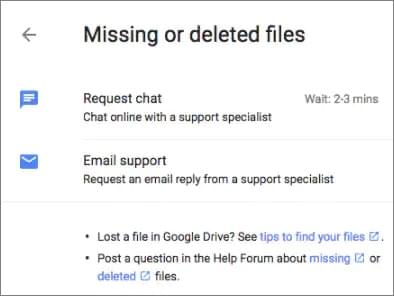
Passaggio 3. Fornisci un buon motivo per cui richiedi a Google di recuperare le tue immagini. Assicurati di arrivare al punto e la tua ragione deve essere genuina.
Indicare un motivo autentico aumenta le possibilità che le tue foto vengano ripristinate. Questo metodo può richiedere molto tempo e stressare, ma se sei fortunato, puoi recuperare con successo le tue foto. Ma non è garantito.
Vedere anche:
3 semplici modi su come trasferire foto dalla scheda SD al computer nel 2023
Come trasferire foto dal Android telefono all'unità flash USB [3 modi]
Domanda 1. Dove vengono archiviate le foto in Google Backup?
Le immagini salvate nel backup di Google vengono salvate automaticamente nel tuo account Gmail. La sincronizzazione e il backup sono un servizio di archiviazione unico nel suo genere che svolge bene questo lavoro e non fallisce mai. Dopo aver salvato le immagini, puoi accedervi in qualsiasi momento e da un dispositivo a tua scelta. Accedi semplicemente al tuo account Gmail e accedi alle tue foto.
Domanda 2. Dove vanno a finire le immagini eliminate definitivamente?
Le immagini eliminate definitivamente verranno inviate alla cartella Cestino, dove potrai ripristinarle in qualsiasi momento. Tuttavia, tieni presente che le immagini eliminate rimarranno in questa cartella solo per 60 giorni. Successivamente, vengono eliminati dalla cartella Cestino.
Ulteriori letture:
(Guida completa) Come salvare le foto di WhatsApp su Android dispositivi nel 2023?
5 soluzioni efficaci per trasferire foto da Android a Mac in modalità wireless
Supponiamo che tu voglia recuperare le tue foto da una scheda SD o dalla memoria interna del tuo dispositivo. Cosa fare? Coolmuster Lab.Fone for Android è la tua soluzione completa per tutte le Android esigenze di recupero dati. Questo strumento vanta affidabilità ed efficacia durante il ripristino dei file eliminati, comprese le foto da quasi tutti i telefoni Android.
Coolmuster Lab.Fone for Android è realizzato in modo tale da poter eseguire la scansione della memoria interna del dispositivo e della scheda SD per trovare eventuali file eliminati. Dopo la scansione, ti consente di visualizzare in anteprima i file da recuperare. Con questo strumento, trovare le immagini cancellate è facile.
Lo strumento funziona a meraviglia e rende l'intera attività gestibile. Supporta il recupero di vari dati da Android, inclusi foto, contatti, video, messaggi e documenti.
Principali timori di Coolmuster Lab.Fone for Android:
1. Come recuperare le foto da Android
01Installa il programma sul PC e avvialo. Quindi scegli "Android Recovery".

02Collegare il telefono Android con un cavo USB. Assicurati che il debug USB sia attivo in modo che lo strumento possa rilevare il telefono. Successivamente, vedrai i file disponibili sullo schermo. Scegli l'opzione "Foto" e premi "Avanti" per procedere.

03Assicurati di scegliere la modalità di scansione. In questo caso, selezionare la modalità "Scansione rapida" o "Scansione approfondita" per avviare la scansione dei dati eliminati. Premi "Continua".

04Dopo il processo di scansione, tutti i file eliminati ed esistenti verranno visualizzati sullo schermo a sinistra. Contrassegnare le immagini che si desidera ripristinare e premere "Recupera".

2. Come recuperare le foto dalla scheda SD
01Per iniziare il processo di recupero della scheda SD, seleziona la modalità "Recupero scheda SD" dal menu e inserisci la scheda SD nel computer utilizzando un lettore di schede.

02Fare clic su "Avanti" per visualizzare le schede SD inserite. Selezionare l'unità disco desiderata e fare clic su "Avanti" per avviare la scansione.

03Dopo la scansione, verranno visualizzati i tipi di file recuperabili (Foto, Video, Musica, Documenti). Visualizza in anteprima e seleziona i file desiderati, quindi fai clic su "Recupera" per salvarli sul tuo computer.

L'esperienza di perdere le tue preziose foto non è divertente. È come perdere alcuni dei tuoi ricordi. Ma con i metodi menzionati qui, non hai nulla di cui preoccuparti, anche se le tue foto vengono eliminate da Google Foto. Coolmuster Lab.Fone for Android è la scelta definitiva per recuperare qualsiasi immagine cancellata dalla memoria interna del dispositivo Android. È veloce e facile da usare. Puoi provarlo.
Articoli Correlati:
Come trasferire foto da Android a PC Windows [5 modi]
6 metodi per trasferire foto da Samsung a PC nel 2023 [Da leggere]
Come recuperare correttamente gli screenshot cancellati dal Android telefono? (Provato)
[2023] Come recuperare le foto dall'iPad senza backup? (I primi 2 modi)
Come trasferire foto dal computer al telefono (Android e iPhone)? Così facile





